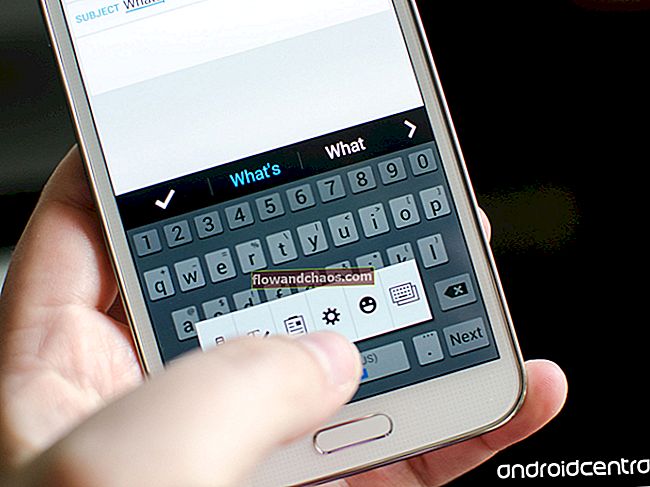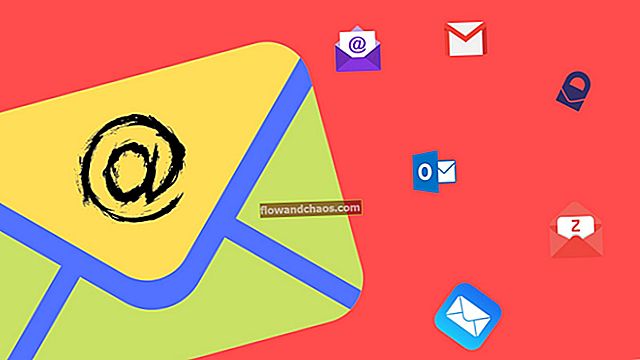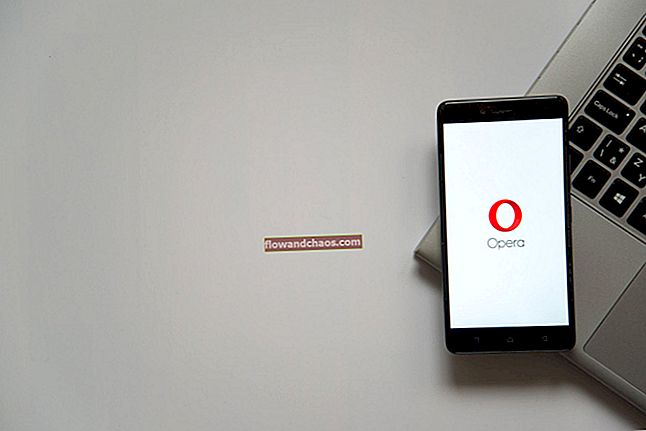Koliko često ste naišli na pogrešku "Trenutno ne mogu preuzeti, pokušajte kasnije" na Galaxy S3? Može biti prilično frustrirajuće kad previše puta dobijemo ovakvu pogrešku. Postoji nekoliko razloga za problem, a njegovo je rješavanje obično jednostavno. Budući da pogreška upućuje na problem s uređajem koji pokušava nešto preuzeti, važno je osigurati stabilnu internetsku vezu za ispravno rješavanje problema.
Da biste bili sigurni da vam očito ne smeta, morate provjeriti rade li vaši podaci ili Wi-Fi veza ispravno. Možete li bez problema učitati web stranice ili provjeriti e-poštu i pristupiti drugim aplikacijama koje trebaju internetsku vezu? To će vam pomoći da shvatite da li problem nastaje zbog veze ili unutar softvera vašeg uređaja.
Većina Android uređaja pokazuje takvu pogrešku kada je internetska veza isprekidana ili kada se uređaj uopće ne može povezati s internetom. Svakako provjerite ovo i provjerite jeste li uspostavili internetsku vezu prije nego što pokušate riješiti daljnje probleme.
Pristupite području obavijesti uređaja i provjerite jesu li uključeni Wi-Fi ili mobilni podaci i imate li dobru vezu ili ne. Jednom kada saznate da imate ispravnu vezu s Internetom, prijeđite na dolje navedena rješenja.
Također pogledajte: Kako popraviti da se Samsung Galaxy neće uključiti, ali vibrira i treperi
Potencijalna rješenja za "trenutno ne mogu preuzeti, pokušajte kasnije" na Galaxy S3

www.luckycases.com
1. rješenje: Ponovo pokrenite uređaj
Ovakva pogreška može biti rezultat telefona koji se objesio i aplikacije ne rade kako se očekivalo. To se lako može riješiti ponovnim pokretanjem uređaja kako bi telefon dobio priliku disati i vratiti se u normalno funkcioniranje. Ponovo pokrenite uređaj i provjerite pojavljuje li se pogreška ponovno.

www.youtube.com
Rješenje 2: Zaustavite automatsko dohvaćanje poruka
Ponekad vaš telefon pokušava dohvatiti poruku. Ako postoji problem u poruci ili internetskoj vezi, preuzimanje će se zaustaviti da bi se nastavilo kasnije kad se internetska veza ponovno uspostavi. Interventna internetska veza iznova će donijeti pogrešku jer vaš telefon gubi vezu i ponovno se povezuje. Zaustavljanjem automatskog dohvaćanja poruka moći ćete zaustaviti ovu pogrešku. Tada možete preuzeti poruku nakon što uspostavite stabilnu internetsku vezu.
- Otvorite aplikaciju za razmjenu poruka na uređaju i idite na Izbornik
- Zatim dodirnite Postavke
- Pronaći ćete okvir pored Automatski dohvati, obrišite taj okvir.
Na taj se način poruke neće automatski dohvatiti i spasit ćete se frustracije iznova pojavljujuće se poruke o pogrešci.

blog.lookout.com
Rješenje 3: Provjerite postavke datuma i vremena
Ponekad, kad preuzimate ažuriranje ili aplikaciju iz Google trgovine, možda ćete vidjeti ovu pogrešku jer se vrijeme na vašem uređaju ne podudara s vremenom i datumom Google poslužitelja.
- Otvorite izbornik Postavke na uređaju
- Pomaknite se prema dolje i potražite datum i vrijeme. Dodirnite ga.
- Provjerite je li vaš uređaj postavljen tako da automatski bira datum i vrijeme
- Ako nije, potvrdite okvir pored Automatski datum i vrijeme.
S druge strane, ako su datum i vrijeme već automatski, provjerite prikazuje li uređaj točan datum i vrijeme. Zatim poništite okvir uz Automatski datum i vrijeme, pričekajte 5 sekundi i ponovo ga provjerite. Osvježavanje postavki trebalo bi pomoći u rješavanju problema vezanih uz postavke datuma i vremena. Provjerite je li pogreška ispravljena.

webcazine.com
4. rješenje: Ažurirajte sve aplikacije
Obavezno ažurirajte sve aplikacije kako bi se riješili svi problemi koji proizlaze iz zastarjele aplikacije.
- Učitajte Trgovinu Play
- Dodirnite tri vodoravne crte
- Odaberite Moje aplikacije, a zatim Ažuriraj sve
Nakon što se sve aplikacije ažuriraju, pokušajte provjeriti ostaje li problem.

5. rješenje: Ažurirajte svoj firmware
Pazite da vaš telefon ima najnovije ažuriranje softvera. Ako ste odgodili bilo kakvo ažuriranje, sada je vrijeme za provjeru. Mnoge pogreške na uređaju niču iz zastarjelog softvera. Kada se softver telefona ili tableta ne ažurira, možda ima pogrešaka i pogrešaka koje čekaju da se isprave.
- To možete provjeriti na izborniku Postavke svog uređaja
- Zatim potražite O uređaju i dodirnite ga
- Sada dodirnite prvu opciju koja bi trebala ručno spremiti Ažuriranje softvera
- Ako je dostupno ažuriranje, dodirnite ažuriranje i dopustite uređaju da instalira najnovija ažuriranja.
Nakon što se instaliraju sva ažuriranja, uređaj će se automatski ponovo pokrenuti. Provjerite ponavlja li se problem nakon ažuriranja.

www.pcadvisor.co.uk
6. rješenje: Ponovo pokrenite u sigurnom načinu
Ponekad se pogreška može pojaviti kada aplikacija treće strane pokušava preuzeti neke podatke u pozadini, a preuzimanje ne uspije. Da biste saznali uzrokuje li problem nezavisna aplikacija, ponovo pokrenite uređaj u sigurnom načinu i provjerite dobivate li pogrešku sada. Kada je vaš uređaj u sigurnom načinu, onemogućuje sve aplikacije trećih strana i radi isključivo na osnovnim Android aplikacijama za uređaj.
- Otvorite opcije napajanja na zaslonu pritiskom i držanjem tipke za uključivanje
- Sada pritisnite i držite opciju Power Off na ekranu dok ne vidite skočni prozor koji vas pita želite li ponovno pokrenuti uređaj u sigurnom načinu.
- Dodirnite Ok za potvrdu i uređaj će se ponovno pokrenuti i ući u siguran način.
Na zaslonu ćete pronaći riječi ‘Sigurni način’ koji potvrđuju da je uređaj ponovno pokrenut u sigurnom načinu. Provjerite prikazuje li se pogreška ponovno na vašem uređaju. Ovaj će vam korak pomoći utvrditi leži li problem u osnovnim aplikacijama i softveru uređaja ili u aplikacijama trećih strana koje ste instalirali na svoj uređaj.
Ako se pogreška ne pojavi, morate provjeriti koja aplikacija uzrokuje problem. Započnite deinstaliranjem najnovije aplikacije koju ste instalirali i nastavite deinstalirati aplikacije dok pogreška ne nestane. Na taj ćete način moći prepoznati problemnu aplikaciju.
S druge strane, ako ne želite proći kroz gnjavažu s instaliranjem jedne aplikacije odjednom, možete resetirati na tvorničke postavke da biste uklonili sve podatke s uređaja i započeli iznova. Ako je i vaš uređaj pokazao pogrešku u sigurnom načinu rada, također morate dovršiti tvorničko vraćanje na tvorničke postavke kako bi uređaj mogao obrisati sve podatke koji mogu uzrokovati problem i početi ispočetka s čistom pločom.

www.youtube.com
Rješenje 7: Vratite se na tvorničke postavke
Vraćanjem uređaja na tvorničke postavke izbrisat će se svi podaci s uređaja. To uključuje sve videozapise, fotografije i sve druge važne datoteke pohranjene na uređaju. Također će izbrisati sve aplikacije trećih strana koje su izbrisane s uređaja. Da ne biste izgubili podatke, morate stvoriti sigurnosnu kopiju svih važnih datoteka.
- Idite na izbornik Postavke na uređaju
- Dodirnite Sigurnosno kopiranje i poništavanje
- Sada potvrdite okvir koji će vam omogućiti izradu sigurnosne kopije Google računa
- Pomaknite se prema dolje i taknite Factory Reset za resetiranje uređaja.
Vaš će se telefon ponovo pokrenuti nakon što se resetiranje završi i svi će se podaci izbrisati s uređaja. Provjerite prikazuje li se pogreška ponovno. Ako je pogreška ispravljena, vaš je problem riješen i sve podatke možete ponovo vratiti na telefon.

bombshelltech.wordpress.com
Ako slučajno vidite pogrešku i nakon resetiranja, odnesite uređaj u servis. Za one koji imaju uređaj koji je u jamstvu, postoji mogućnost da dobijete zamjenu za svoj uređaj ako proizvođač ne otkloni pogrešku.
Pročitajte također: Uobičajeni problemi Samsung Galaxy S3 i kako ih riješiti